[修复]“您的别针不再可用” Windows 11上的错误
已发表: 2025-04-24我们在设置PC时设置了PIN。 PIN可让我们访问PC并完成工作。但是,有时我们可能会看到PIN的错误。如果您看到“由于此设备上的安全设置的更改,您的PIN不再可用”时,当您尝试在Windows 11 PC上登录时,请遵循本指南。
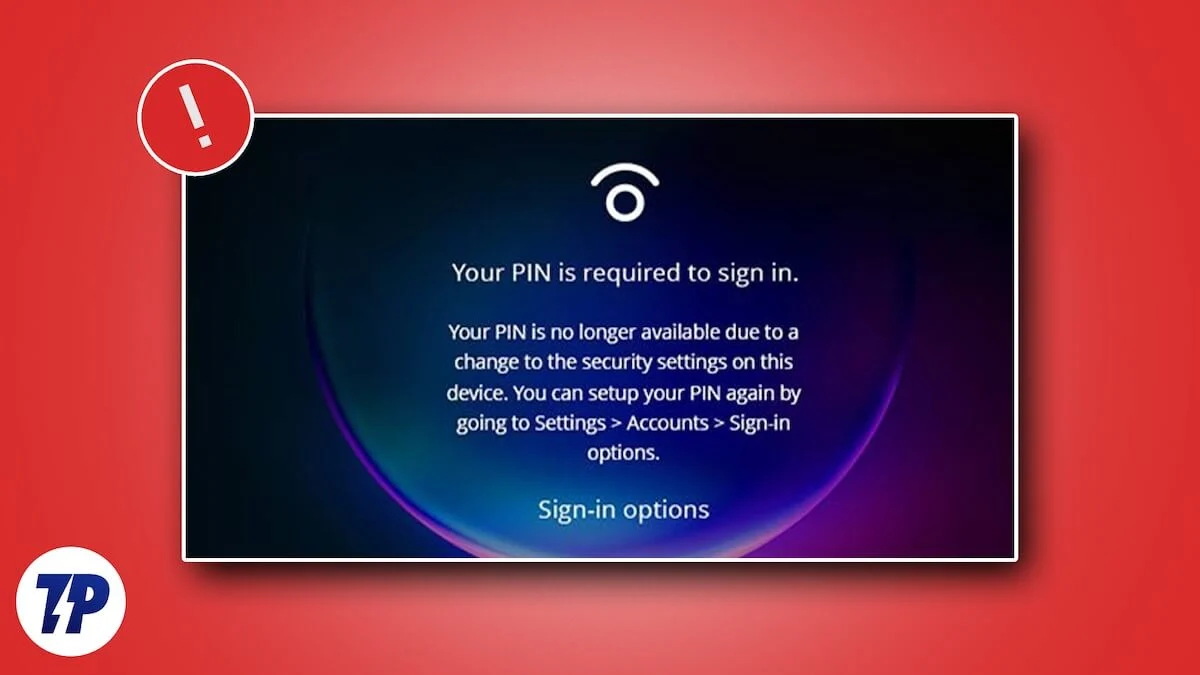
目录
是什么原因导致“您的PIN不再可用”的错误在Windows 11上
“由于此设备上的安全设置的更改,您的PIN不再可用。
- 系统文件或引导相关数据的损坏
- Windows 11的最近安装的安全更新中的错误
- 多个引脚存储在NGC文件夹中
- 缺少系统文件
让我们看看如何解决这个问题。
在Windows 11上解决“您的PIN不再可用”错误的7种方法
使用Microsoft帐户登录并更改PIN
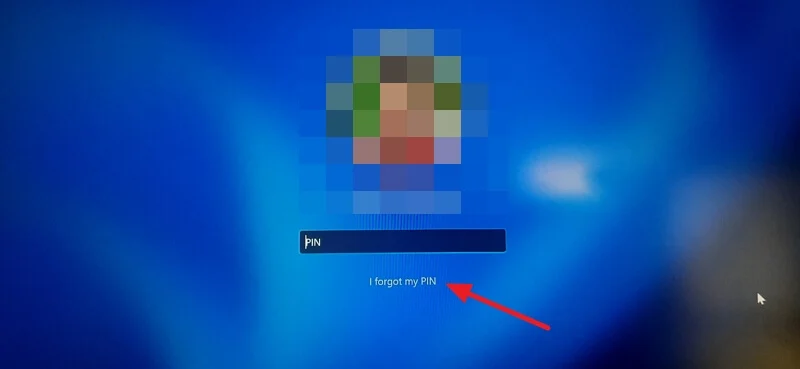
当您看到“不再可用的PIN”错误时,您可以快速使用Microsoft帐户登录并更改PIN。它将使您能够立即访问PC而不参与技术。
要使用登录屏幕上的Windows 11上的Microsoft帐户登录,请单击“ PIN”选项卡下的i忘记我的PIN 。它将打开一个覆盖窗口以登录您的Microsoft帐户。输入您已添加到PC并与其登录的Microsoft帐户凭据。
使用Microsoft帐户登录PC后,将提示您设置新的PIN。创建销钉并使用它登录到您的PC。
另外,您可以使用锁定屏幕上的“登录选项”按钮登录到PC并更改PIN。要手动更改Windows 11上的PIN,请打开设置应用程序,选择“帐户”选项卡,然后单击“登录”选项。然后,通过单击它来扩展PIN(Windows Hello)选项卡。单击“更改销”按钮并更改销钉。
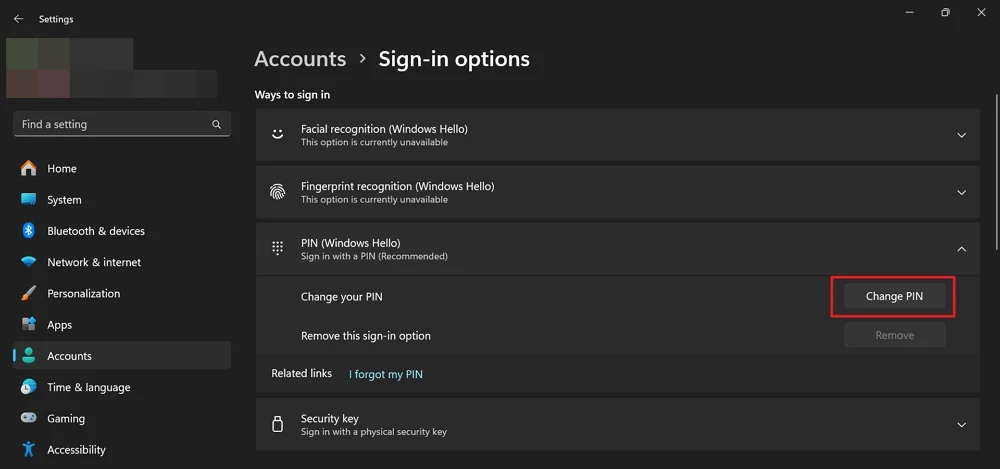
卸载最新更新
如果仅在Windows 11 PC上安装最新更新后才看到此错误,则卸载更新将解决该问题。该错误可能是最新更新中的错误引起的。即使更新未正确安装,您也可能会看到错误。
要卸载Windows 11上的最新更新,
- 使用Win+I键盘快捷键或从开始菜单打开设置应用程序。
- 单击Windows更新选项卡,然后单击“更新历史记录” 。
- 在“更新历史”页面上,单击相关设置下的卸载更新。
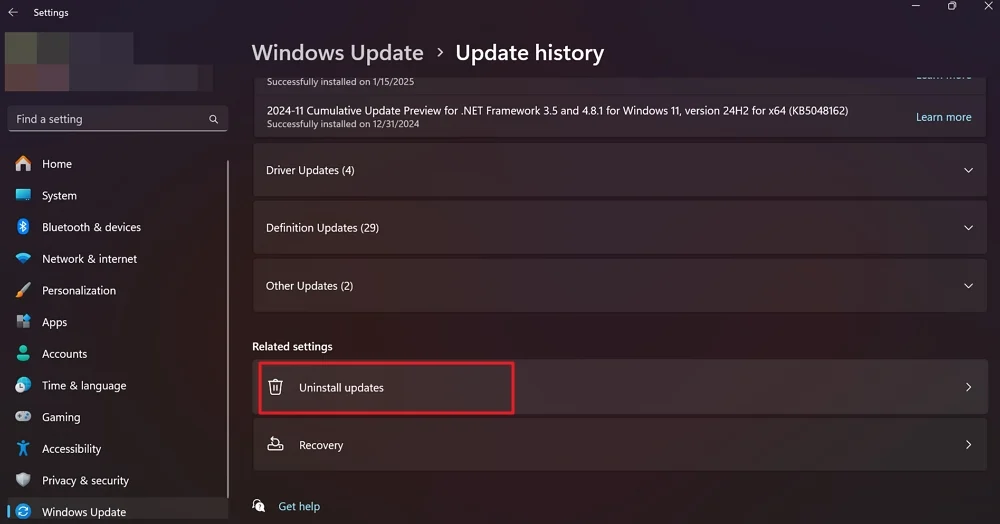
- 您将看到您在PC上安装的所有更新。单击Microsoft Windows的最新更新旁边的卸载按钮,然后进行卸载。
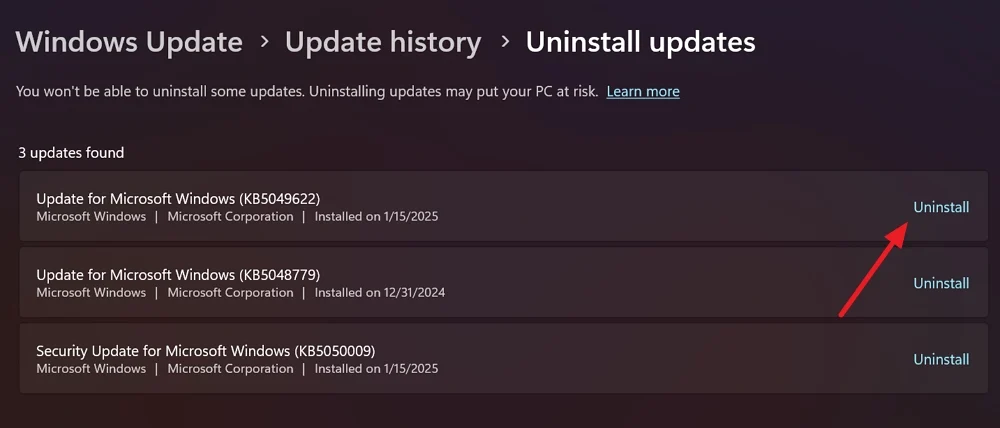
- 如果您无法访问设置应用程序,请单击登录屏幕上的电源图标。按住键盘上的Shift键,然后单击重新启动。它将带您进入Windows恢复环境(WINRE)。
- 在选择Windows恢复环境的选项页面上,选择故障排除。
- 它将显示高级选项。单击卸载更新以进行。
- 选择卸载最新质量更新,然后按照屏幕上的说明完成该过程。
卸载最近安装的应用程序
最近安装的第三方应用程序可能会干扰Windows PC上的流程并引起PIN问题。最好从第三方来源卸载您最近在PC上安装的任何应用程序。
要卸载最近在Windows 11上安装的应用程序,请打开设置应用程序,选择“应用程序”选项卡,然后单击已安装的应用程序。从PC上的所有已安装应用程序的列表中,找到您最近安装的应用程序,单击其旁边的三点按钮,然后选择卸载。
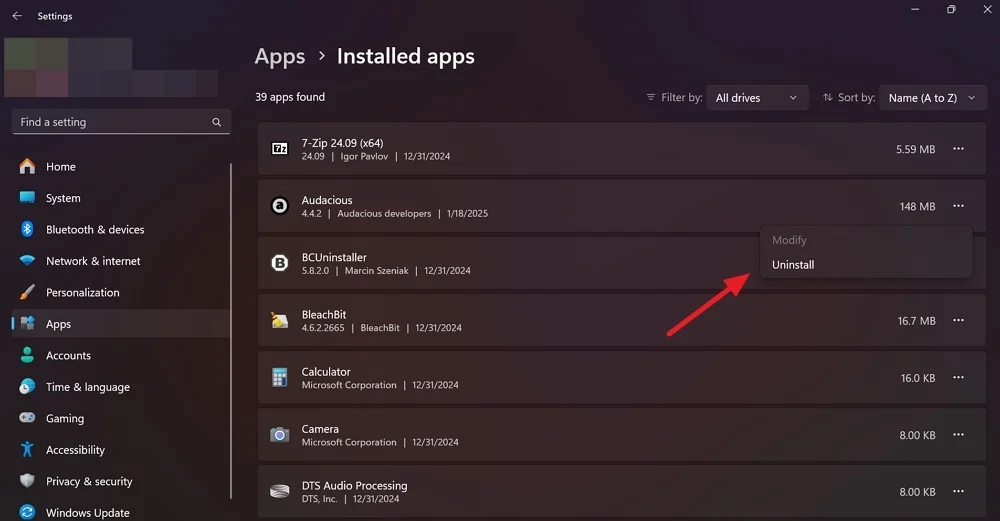
它将打开程序的卸载窗口。请按照屏幕上的说明从PC中删除该应用程序。卸载后,重新启动PC。
如果您无法删除程序或从PC上删除其跟踪,请使用Bcuninstaller等第三方卸载器,该拆卸器可以删除与要删除的程序有关的所有内容。
删除NGC文件夹


Windows上的NGC文件夹保存了所有PIN和登录配置。文件夹中的损坏文件可能触发了此错误。您需要从PC中删除文件夹,以允许Windows创建一个新文件夹。要删除NGC文件夹,您需要启动到安全模式。
启动到安全模式并从Windows 11上的锁定屏幕上删除NGC文件夹,
- 单击锁定屏幕上的电源图标。按住键盘上的Shift键,然后单击重新启动。
- 它将打开Windows恢复环境。在选择选项页面上,选择故障排除。
- 选择启动设置,然后单击重新启动。
- 重新启动后,按键盘上的F4按钮将其引导到安全模式。
- 启动到安全模式后,使用Win+E键盘快捷键打开Windows Explorer,然后导航到以下路径。
C:\ Windows \ serviceProfiles \ localservice \ appdata \ local \ Microsoft
- 如果您无法输入路径,请单击“资源管理器”菜单中的视图,悬停在显示中,然后单击隐藏的项目。它将显示隐藏的文件夹。现在,导航到上述路径中显示的文件夹。
- 找到NGC文件夹并删除。
- 重新启动您的PC并在设置应用程序中设置新的PIN。
启用或清除TPM
如果在PC上禁用了受信任的平台模块(TPM),则可能还会看到PIN的错误。您需要启用它来解决错误。如果启用了TPM,并且您仍在看到错误,则需要清除TPM以解决问题。我们将以以下方式进行一次接一个。
启用TPM的选项因一个制造商而异。您需要根据制造商遵循指南。
通常,要启用TPM,您需要在PC使用F2,F10等启动时启动到BIOS配置菜单。键盘上的按钮。在BIOS菜单中,您将看到TPM设备。如果您在它旁边看到禁用,请使用键盘上的箭头键启用它。您将看到有关如何在BIOS配置菜单底部更改选项的说明。
根据制造商,您的PC上的TPM可能被命名为以下任何一个。
- 安全设备
- 安全设备支持
- TPM状态
- AMD FTPM开关
- AMD PSP FTPM
- 英特尔Ptt
- 英特尔平台信任技术
如果您在BIOS设置中发现它在它们旁边禁用了它,请启用其与PIN解决问题。
如果已经启用了TPM并且TPM的问题持续存在,则需要清除TPM。单击开始按钮,搜索安全处理器故障排除,然后从结果中将其打开。
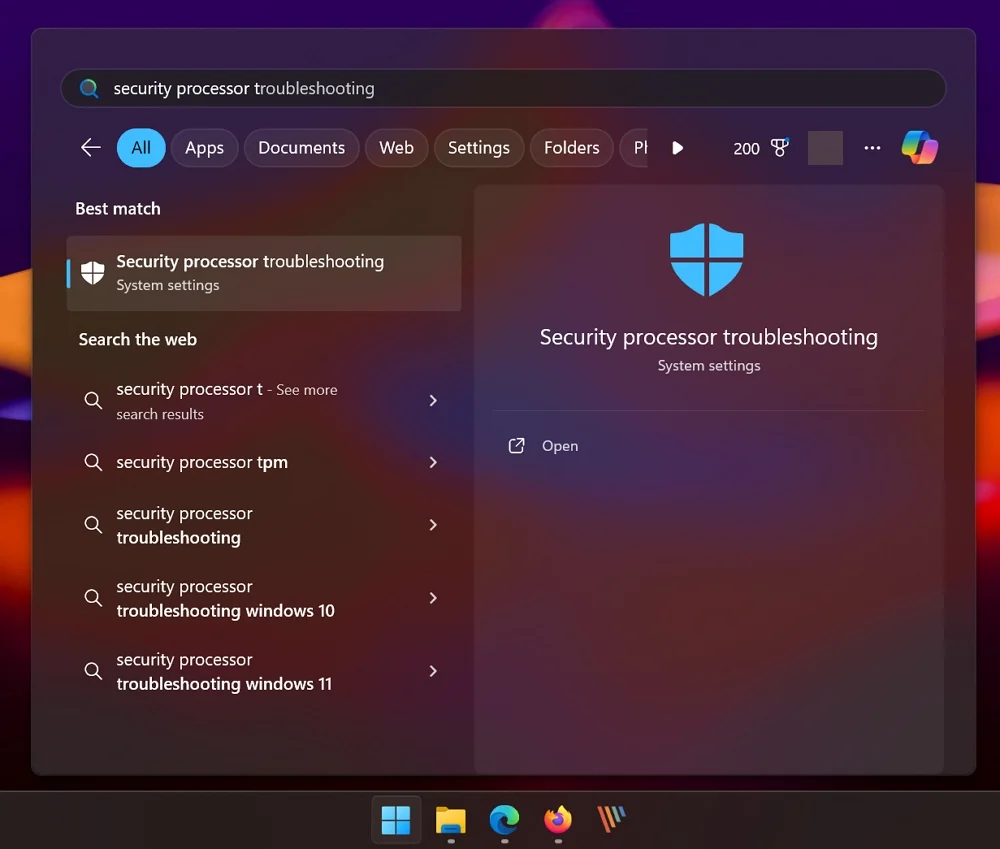
然后,单击“选择”按钮,然后选择一个原因。由于您遇到了与PIN相关的问题,因此选择Windows Hello是理想的,向我展示了与TPM相关的错误。
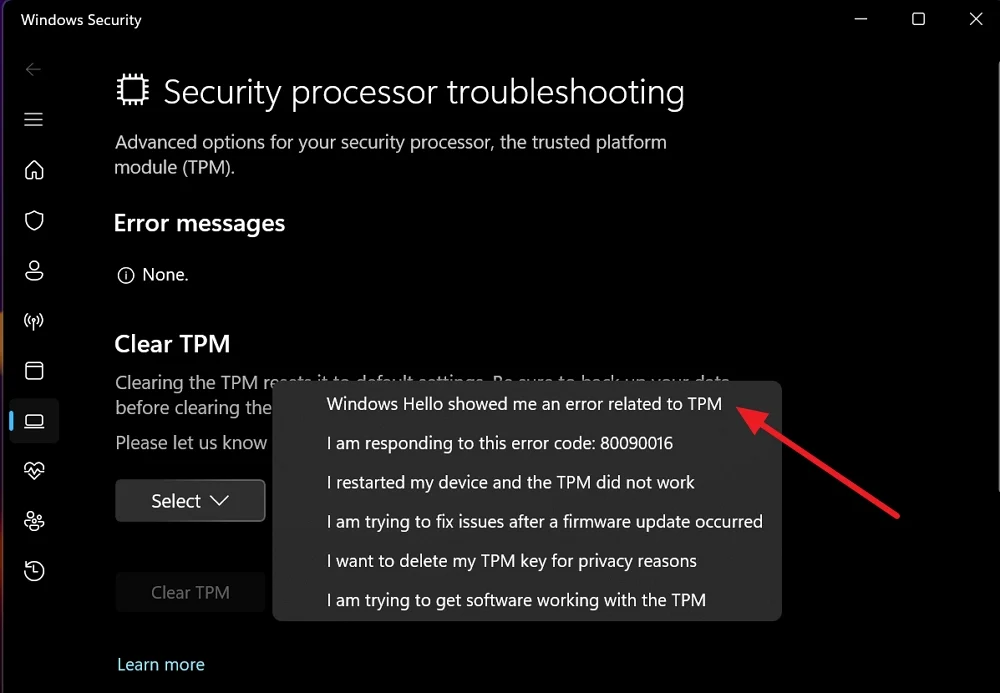
它将启用灰色的清除TPM按钮。单击清除TPM 。如果您看到UAC提示符,请通过允许确认TPM。重新启动您的PC,使用Microsoft帐户登录,然后更改PIN(遵循方法1)。
禁用无密码登录
在较早的方法中,如果您在登录屏幕上找不到登录选项,则Microsoft默认情况下已在Windows上禁用无密码登录。它禁用除PIN之外的其他选项以登录。
您需要使用注册表编辑器禁用无密码的登录。如果您无法访问PC,则可以从Windows恢复环境中输入PC上的注册表编辑器。
要输入Windows恢复环境,请按住键盘上的Shift按钮,然后在锁定屏幕上重新启动PC。选择故障排除,然后转到“选择选项”页面上的高级选项。单击选项中的命令提示符。
在命令提示符窗口中键入regedit ,然后按Enter 。它将打开注册表编辑。默认情况下,计算机是在注册表编辑中选择的。单击HKEY_LOCAL_MACHINE 。

然后,单击菜单栏中的文件,然后从选项中选择“加载蜂巢” 。
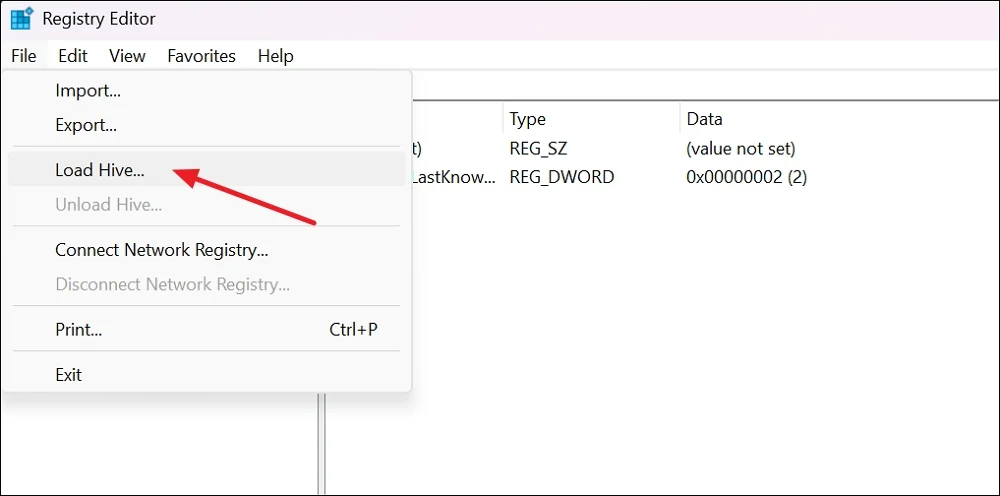
浏览负载蜂巢窗口上的以下路径并将其打开。
C:\ Windows \ System32 \ Config
在配置文件夹中,选择软件,然后单击“打开” 。
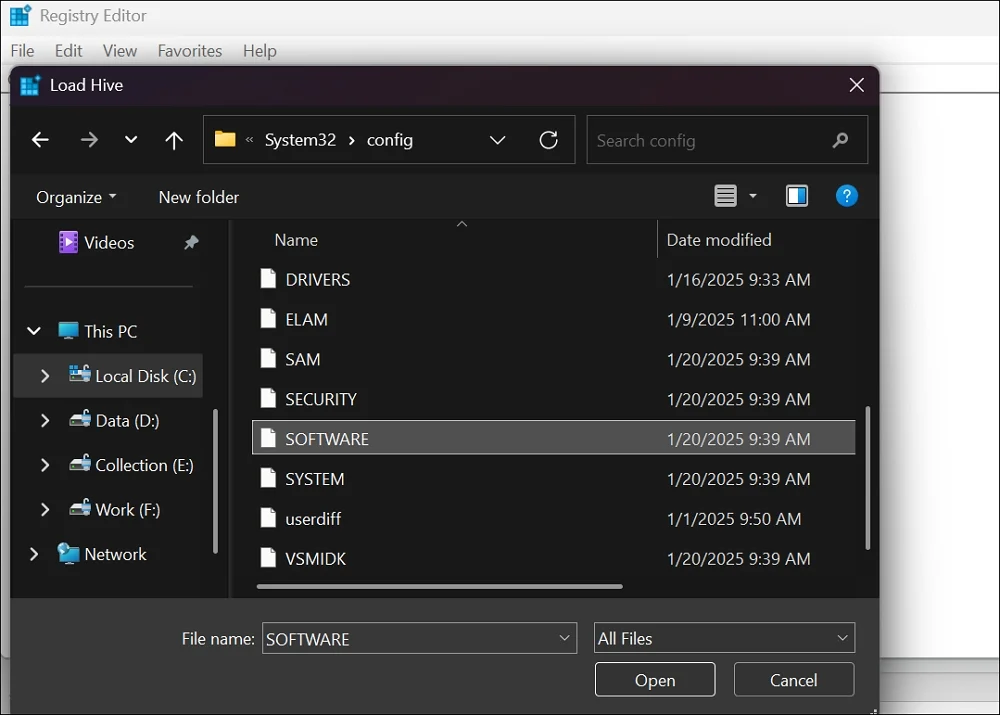
它将显示一个负载蜂巢窗口,您可以在其中输入一个钥匙名。命名newkey ,然后单击“确定” 。现在,导航到以下路径。
hkey_local_machine \ newkey \ Microsoft \ Windows nt \ CurrentVersion \ CurrentVersion \ dasswions \ Device
您将在路径中看到DevicePassword WordlessBuildversion dword文件 - 双击它以打开它。
将值更改为“值数据”选项卡下的0 ,然后单击“确定” 。现在,在注册表编辑侧边栏上选择Newkey Hive。单击“文件”菜单,然后选择卸载Hive 。
现在,关闭注册表编辑器和命令提示符并重新启动您的PC。重新启动后,您将看到登录选项。然后,输入您的Microsoft帐户密码以登录。
从Winre重置您的PC
如果以上方法没有帮助您消除PIN错误,则必须使用Windows恢复环境重置PC。您可以选择在重置PC时保留文件。
要从Windows恢复环境重置Windows PC,
- 选择“选择选项”页面中的故障排除。
- 在“故障排除”选项上选择“重置此PC” 。
- 如果要保留文件,请选择“保留我的文件” 。如果没有,请选择“删除所有内容” 。
- 按照屏幕上的说明完成重置您的PC。整个过程都需要一些时间才能完成。
成功重置PC后,它将显示设置PC的选项。您可以选择重新启动或从设置时发现的旧PC版本还原。您甚至可以在此过程中设置一个新的别针。
继续获取“不再可用的别针”错误?
当您在试图登录Windows PC时看到“不再可用的PIN”错误时,包括矛盾的多个引脚,损坏的系统文件等的各种因素可能会导致它。使用您的Microsoft帐户登录并更改PIN以解决问题。
FAQ在Windows 11上修复“您的PIN不再可用”错误
1。为什么我的Windows Pin突然停止工作?
如果您定期使用用于登录Windows PC的PIN不起作用,则可能是由NGC条目损坏引起的,PC上的引脚冲突或损坏或丢失的系统文件引起的。有时,安全性更新可能也可能导致问题。
2。如果我忘记了我的别针,该如何打开Windows 11?
如果您在Windows 11上忘记了PIN,可以单击我忘记我的PIN 在锁定屏幕上,并使用您的Microsoft帐户凭据登录并设置新的PIN。即使您忘记了PIN,也可以使用与PC关联的Microsoft帐户的凭据来帮助您。
